Comment utiliser un CAPTCHA WordPress pour éliminer le spam du site Web
Publié: 2022-12-15Le spam sous toutes ses formes est un fléau sur Internet, environ la moitié de tous les e-mails étant du spam. Cependant, le spam peut également avoir un impact sur votre site Web par le biais de spams de commentaires, de faux enregistrements de compte et même de commandes. Une solution WordPress CAPTCHA peut aider à atténuer et même à supprimer ce fléau sur votre site.
Pour cet article, nous allons voir comment implémenter un CAPTCHA WordPress en utilisant l'un des meilleurs plugins disponibles. Cependant, parlons d'abord du spam en général, puis parlons de la façon dont CAPTCHA peut vous aider.
Pourquoi le spam est un problème pour de nombreux sites Web
Le spam sur les sites Web WordPress fait partie intégrante d'Internet. Il représente à lui seul près de la moitié de toutes les communications par e-mail et, à un moment donné, représentait environ 70% de tous les e-mails. Cependant, le courrier électronique n'est pas le seul domaine dans lequel vous devrez gérer les spams :
- Les commentaires sont aussi un problème. C'est là que vous trouverez des liens vers des sites Web malveillants, dont certains seront potentiellement inappropriés pour certains âges. Cela peut éroder votre communauté si vous utilisez des sections de commentaires pour interagir avec vos utilisateurs.
- Un utilisateur malveillant peut "jouer" des rétroliens et des pingbacks pour donner l'impression que vous créez un lien vers son site. Cela leur profite plutôt que l'inverse. Il s'agit d'une situation similaire au spam de commentaires.
- Bien que les faux comptes ne soient pas des spams, le contenu qu'ils produisent peut l'être. Les pirates créeront de faux profils et inscriptions pour diffuser d'autres types de spam et même des logiciels malveillants. Certains incidents peuvent voir votre boutique en ligne souffrir de fausses commandes, ce qui affecte vos revenus réels.
Dans l'ensemble, le spam est une perte de temps pour vous et un fléau pour tout le monde. Il n'offre aucun avantage à l'utilisateur ou au propriétaire du site. Presque tous les spams sont malveillants et chercheront à en tirer profit en utilisant des tactiques sournoises. Cela peut également rendre votre site indigne de confiance et éroder votre image, éloignant les utilisateurs.
Bien sûr, les faux comptes et les commandes sont un problème plus profond. À la base, ces comptes mobilisent les ressources d'utilisateurs et de clients réels. Les fausses commandes peuvent également vous voir envoyer des produits qui vous coûteront de l'argent.
Dans l'ensemble, vous voudrez réduire le spam au minimum - il est presque impossible de le faire complètement - et la meilleure façon d'y parvenir est d'utiliser un CAPTCHA pour WordPress.
Une introduction aux CAPTCHA
À la base, CAPTCHA est un type de test qui le rend facile à réussir pour les humains mais incroyablement difficile à réussir pour les ordinateurs. Le test n'est pas juste - il est biaisé envers les humains. Ce biais le rend moins difficile lorsqu'il s'agit de mettre en œuvre la protection anti-spam CAPTCHA sur les sites Web tout en garantissant la réduction du spam.
Avant d'utiliser CAPTCHA sur votre site WordPress, vous devrez supprimer manuellement les liens de spam de vos commentaires et sélectionner manuellement les comptes à supprimer. Cela vous assurera de commencer avec une table rase. Vous pouvez utiliser des outils tels que le Mail Abuse Prevention System (MAPS), le Spam Prevention Early Warning System (SPEWS) et le Anonymous Postmaster Early Warning System (APEWS) pour vous guider.
Cependant, ce ne sont que des listes d'adresses IP de spam connues, vous devrez donc effectuer un travail manuel. Plus tard, le système CAPTCHA (Completly Automated Public Turing test to tell Computers and Humans Apart) aidera à automatiser la prévention du spam.
Petit guide de l'évolution des CAPTCHA
La première version de CAPTCHA utilisait des lettres avec différents crénages, biais et autres astuces pour rendre la lecture plus difficile pour les ordinateurs. Pour réussir le test, vous devez taper le texte biaisé avec une précision de 100 % dans la zone disponible.
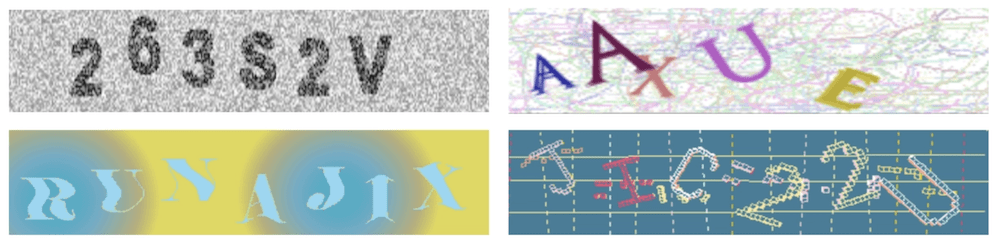
Cependant, il existe maintenant plusieurs types de CAPTCHA différents. Les CAPTCHA d'image sont populaires, car vous devez sélectionner toutes les images qui correspondent à un mot donné.

Vous remarquerez que cet exemple a également la possibilité d'utiliser l'audio. Ceci est important pour les personnes ayant des besoins d'accessibilité, comme les personnes malvoyantes ou non-voyantes. Pour ce CAPTCHA, vous entendrez une phrase masquée par un bruit de fond. Cela signifie que les bots et autres systèmes automatisés conçus pour casser un CAPTCHA auront du mal.
reCAPTCHA est un autre type de CAPTCHA qui a commencé il y a de nombreuses années. Dans sa première itération, les utilisateurs devaient résoudre des mots difficiles à lire que les ordinateurs ne pouvaient pas. Cette solution de sécurité a contribué à la numérisation des livres anciens puisqu'elle reprenait les mots des scans de livres physiques. ReCAPTCHA a été racheté par Google en 2009.
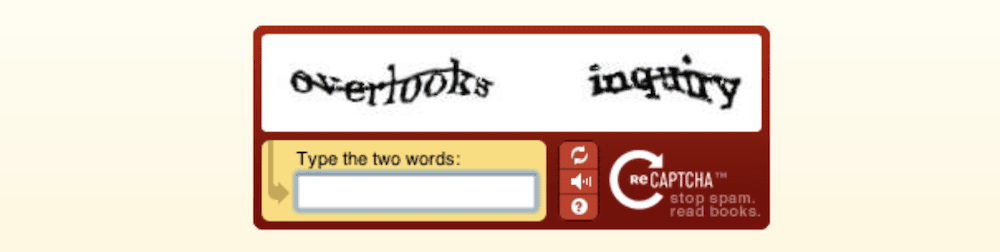
Cependant, la dernière version de Google ReCAPTCHA ne nécessite la résolution d'aucune énigme. Au lieu de cela, il suit le comportement des utilisateurs pour déterminer s'ils sont humains ou non, offrant ainsi une solution de sécurité anti-spam transparente sans introduire d'étapes supplémentaires pour les utilisateurs.
Comme tout le reste, les CAPTCHA ne sont pas parfaits et ont leurs propres avantages et inconvénients, que nous aborderons ensuite.
Les avantages et les inconvénients de l'utilisation d'un système de spam CAPTCHA
Malgré tous les points positifs qu'un CAPTCHA peut offrir, il y a quelques points négatifs à noter :
- CAPTCHA peut nuire à l'expérience utilisateur. De manière générale, les utilisateurs n'aiment pas utiliser les CAPTCHA, et de nombreux sites peuvent voir un trafic réduit lorsqu'un seul est déployé. Ceci est facilement atténué si vous utilisez reCAPTCHA v3.
- Il y a encore des problèmes d'accessibilité avec les CAPTCHA que vous devez comprendre et résoudre avant d'ajouter le CAPTCHA.
- Les CAPTCHA peuvent être contournés. Certaines entreprises malveillantes emploieront une main-d'œuvre bon marché pour les résoudre.
Bien que CAPTCHA présente quelques inconvénients, les avantages l'emportent largement sur les inconvénients. Les avantages CAPTCHA incluent
- Protection des formulaires de connexion, des formulaires de commentaires, des pages d'inscription et d'autres types de formulaires pour réduire la quantité de spam que vous recevez.
- Atténuation des attaques automatisées par force brute
- Mise en œuvre simple, surtout si vous avez un site Web WordPress (comme nous en discuterons bientôt.)
Si vous choisissez d'implémenter CAPTCHA pour une boutique de commerce électronique, vous pouvez arrêter les faux enregistrements et comptes automatisés dans leur élan. ReCAPTCHA est parfait pour cela. Par extension, cela réduira également les fausses commandes.

Comment utiliser un CAPTCHA WordPress pour éliminer le spam du site Web
Dans le reste de cet article, nous verrons comment implémenter un système WordPress CAPTCHA sur votre site Web WordPress. C'est un processus en trois étapes qui commence par choisir le bon plugin pour vos besoins.
Ajouter un plugin WordPress CAPTCHA à votre site
La première étape consiste à installer le bon plugin WordPress CAPTCHA. Il y en a beaucoup disponibles, mais un seul vous offre le nec plus ultra en matière de flexibilité et de convivialité. De plus, le processus d'installation du plugin WordPress CAPTCHA est aussi simple que n'importe quel autre plugin WordPress. Jetons un coup d'œil.
Présentation de CAPTCHA 4WP
Si vous voulez un plugin qui vous permet d'implémenter toutes sortes de CAPTCHA WordPress, offre une compatibilité universelle avec vos formulaires et est livré avec une multitude d'options de personnalisation, CAPTCHA 4WP est le plugin ReCAPTCHA que vous recherchez pour arrêter les spammeurs dans leur élan.

Il vous permet d'ajouter un CAPTCHA WordPress à votre site, avec un certain nombre d'avantages :
- Vous disposez d'un processus de configuration rapide qui ne prend que quelques minutes.
- Vous pouvez ajouter des CAPTCHA WordPress à votre page de connexion WordPress, votre page de réinitialisation de mot de passe, vos sections de commentaires, vos formulaires d'inscription, vos pages de mot de passe perdu et bien plus encore.
- Les propriétaires de magasins WooCommerce ont également la possibilité d' ajouter CAPTCHA à la page de paiement et de connexion WooCommerce pour aider à arrêter les faux comptes et les commandes. Il y a même la possibilité de spécifier où vous voulez placer le CAPTCHA
De plus, il n'y a pas de publicité dans le plugin et une licence premium vous offre un an de mises à jour et d'assistance. Notez que vous aurez également besoin de vos propres clés reCAPTCHA, avec un article de base de connaissances dédié et d'autres didacticiels disponibles qui vous guideront tout au long du processus.
Une fois que vous avez installé et activé le plugin, vous apercevrez l'élément de menu CAPTCHA 4WP sur le tableau de bord WordPress. À partir de cet écran, vous pouvez commencer à configurer le plugin.
Ajustez les paramètres de base du plugin CAPTCHA 4WP
La page CAPTCHA 4WP > CAPTCHA Configuration de WordPress vous permet de gérer l'ensemble de la configuration étape par étape.
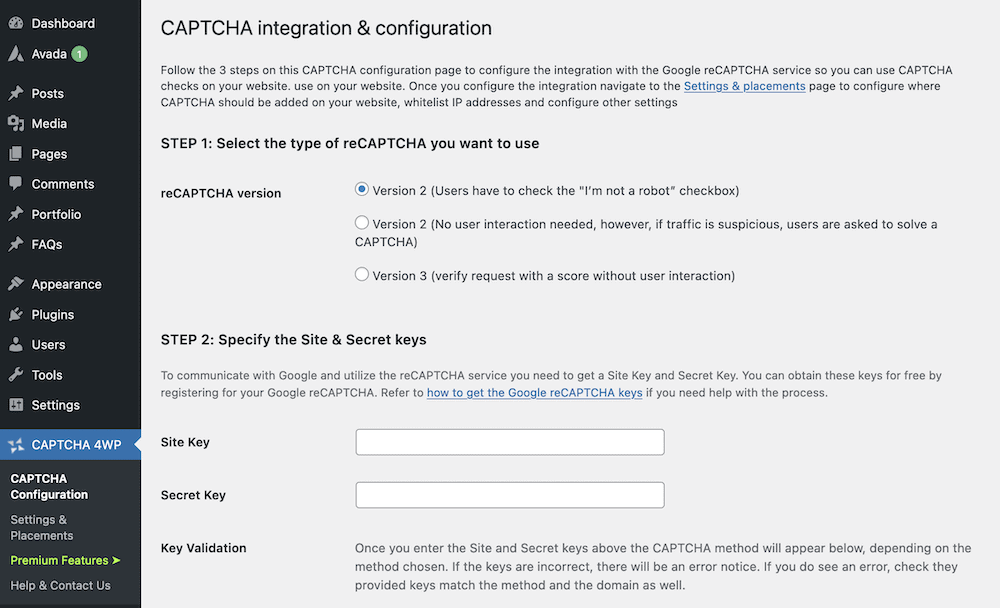
La première étape consiste à choisir le bon type de CAPTCHA pour votre WordPress. Vous avez le choix entre trois :
- Version deux. Les utilisateurs doivent cocher une case confirmant qu'ils ne sont pas un robot. Ceci est également connu sous le nom de NoCAPTCHA ReCAPTCHA
- La variante "invisible" de la version deux. Dans la plupart des cas, l'utilisateur ne saura pas qu'il passe par le processus CAPTCHA car il n'y aura rien à faire. Cependant, si l'algorithme détecte une activité suspecte, l'utilisateur doit remplir le CAPTCHA.
- Version trois. Ceci est également invisible, mais examine le comportement et les interactions des utilisateurs pour créer un "score". Un score élevé garantit une réussite, tandis que des scores inférieurs échouent au test.
Une fois que vous avez fait votre sélection à l'aide des boutons radio, entrez votre clé de site et votre clé secrète dans les champs appropriés. Le plugin validera vos clés, s'assurant que vous avez tout ce dont vous avez besoin pour afficher un CAPTCHA WordPress sur votre site. À partir de là, vous pouvez commencer à modifier le placement et la conception de vos CAPTCHA.
Ajustez le plugin à vos besoins exacts et affichez votre CAPTCHA
La page de configuration CAPTCHA vous propose un certain nombre de paramètres facultatifs pour améliorer l'expérience globale de vos utilisateurs.
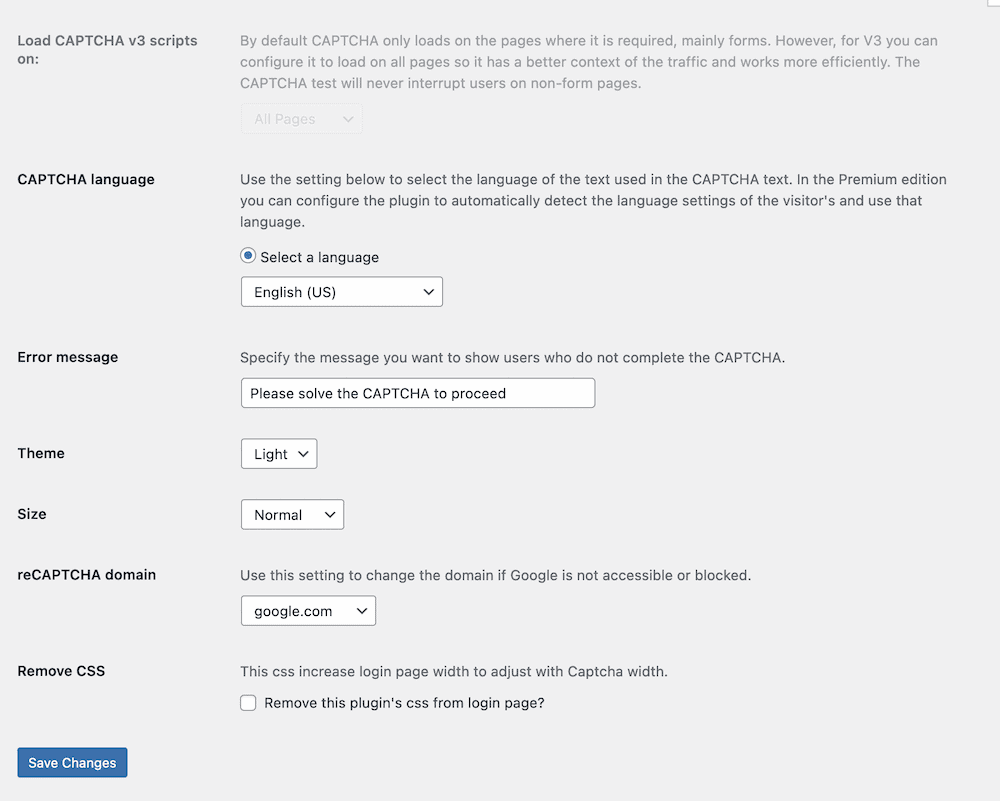
Par exemple, lors de l'utilisation de la version 3, il vous permet de modifier la sensibilité de la vérification CAPTCHA en définissant un seuil de score. Il existe également quelques autres options utiles. Par exemple, vous pouvez définir un thème, une taille et un message d'erreur personnalisé pour votre CAPTCHA. Cependant, rien de tout cela n'aidera si un utilisateur ne peut pas accéder au CAPTCHA lui-même.
Pour définir cela, rendez-vous sur l'écran CAPTCHA 4WP> Paramètres et emplacements dans WordPress.
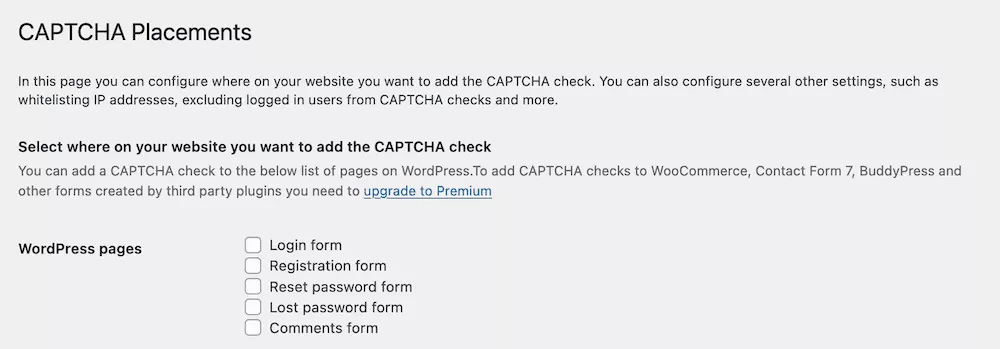
Sans plugin WordPress, cette étape nécessiterait du temps, de l'argent, des ressources et des connaissances techniques. Cependant, CAPTCHA 4WP vous permet de choisir le placement correct à l'aide de cases à cocher. Par exemple, par défaut, vous pouvez ajouter des CAPTCHA à votre page de connexion, vos pages de commentaires, etc.
La version premium de CAPTCHA 4WP vous offre de nombreuses autres options de paramètres de plug-in. Par exemple, vous pouvez ajouter des CAPTCHA au formulaire de contact 7, Mailchimp pour WordPress, WPForms, BuddyPress, bbPress et d'autres plugins tiers. De plus, vous pouvez également ajouter des CAPTCHA aux formulaires WooCoomerce, y compris les pages de connexion et de paiement.
Une fois que vous avez choisi les bons emplacements pour les besoins de votre site, enregistrez vos modifications. À ce stade, votre WordPress CAPTCHA sera opérationnel et entièrement fonctionnel.
Emballer
Supposons que vous souhaitiez offrir une meilleure expérience aux visiteurs de votre site, sans parler de réduire votre maintenance et votre administration. Dans ce cas, vous voudrez débarrasser votre site Web des commentaires de spam et des fausses inscriptions d'utilisateurs. La meilleure façon d'arrêter les spambots est d'utiliser un plugin WordPress CAPTCHA.
CAPTCHA 4WP offre une multitude de fonctionnalités pour ce faire, ainsi qu'un processus de configuration simple. Mieux encore, vous disposez de nombreuses intégrations prêtes à l'emploi avec WooCommerce, le formulaire de contact 7 et bien plus encore.
Le prix d'une licence monosite pour CAPTCHA 4WP commence à partir de 24,99 $ par an, est livré sans publicité et vous offre un an de mises à jour et d'assistance. Cependant, vous pouvez toujours commencer par un essai gratuit du plug-in CAPTCHA 4WP avant de décider si vous souhaitez vous engager ou non.
